我们将逐步向您展示如何安装、设置和充分利用 WordPress 插件,以充分挖掘内部链接的潜力。无论您是初学者还是经验丰富的 WordPress 用户,有了内部链接管理器,您就可以始终完全掌控自己的内部链接策略。
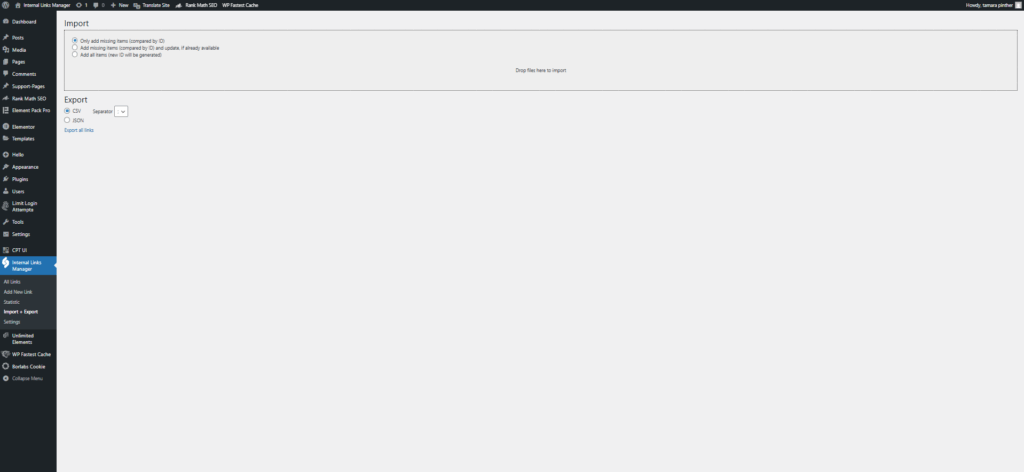
通过 CSV 或 JSON 文件导入或导出内部链接,非常方便。对于 CSV 文件,您还可以选择分隔符,是分号分隔还是逗号分隔。
Step 1:
下载插件
Step 2:
访问 WordPress 控制面板
使用凭据登录 WordPress 管理仪表板。导航至左侧边栏的 "插件 "部分。
Step 3:
Upload the Plugin
点击插件页面顶部的 "添加新 "按钮。选择 "上传插件 "选项。选择之前下载的内部链接管理器插件 ZIP 文件,点击 "立即安装 "按钮。
Step 4:
Activate the Plugin
点击插件页面顶部的 "添加新 "按钮。选择 "上传插件 "选项。选择之前下载的内部链接管理器插件 ZIP 文件,点击 "立即安装 "按钮。
Start 5:
Start creating Internal Links
一切就绪!现在可以开始创建内部链接了!您可以查看这篇单独的文章,了解有关以下方面的进一步指导 如何创建第一个内部链接.
添加新链接
要创建内部链接,请登录 WordPress 后台,导航到左侧边栏的内部链接管理器插件,然后点击 "添加新链接"。
Fill in the required fields.
First, set an internal title for your link (for internal use only).
Then select the target page or enter any URL under “Use custom URL.”
In “Keywords,” add the words or phrases you want to link, separating each with Enter or Tab.
设置
You can choose if keywords are case sensitive.
Optional settings include setting link priority (higher = earlier replacement), defining a custom link title, limiting link frequency (-1 for unlimited), and choosing whether search engines follow the link.
You can also allow partial replacements (e.g., “success” links “successful”).
就是这样!您已经创建了第一个内部链接。恭喜您